Es un servicio gratuito que te permite llevar tus fotos, tus documentos y tus vídeos a cualquier lugar.
Cualquier archivo que guardes en tu Dropbox se guardará automáticamente en todos tus equipos, teléfonos e incluso en el sitio web de Dropbox. Esto significa que puedes comenzar a trabajar en tu equipo en la escuela o en la oficina, y terminar en el equipo de tu casa. ¡Nunca vuelvas a enviarte un archivo por correo electrónico!
Fuente: Taringa
http://www.taringa.net/posts/info/14968921/Dropbox-servicio-gratuito-de-almacenamiento-de-datos.html
Funciones: Dropbox crea una carpeta en tu dispositivo Android y sincroniza la actualización de los archivos de otros equipos en los que está instalada la herramienta.
Actividades: Te permite llevar sus archivos en cualquier lugar, y editar desde el teléfono y compartir con los amigos y la familia.
Fuente: MBA de la U. del Pacífico.
http://www.androidlista.com/item/android-apps/31882/dropbox/
La carpeta de Dropbox:
- Luego de instalar Dropbox en tu equipo, se crea una carpeta de Dropbox.
- Esta carpeta es igual a cualquier otra carpeta de tu equipo, pero con un toque innovador. Cualquier archivo que guardes en tu carpeta de Dropbox también se guarda en todos tus otros equipos, teléfonos y en el sitio web de Dropbox.
- En la parte superior de tu Dropbox hay un ícono verde que te permite saber el estado de tu Dropbox:
- Círculo verde y marca de verificación: Todos los archivos en tu Dropbox están actualizados.
- Círculo azul y flechas: Los archivos en tu Dropbox se están actualizando.
Añadir archivos a tu Dropbox:
Paso 1: Arrastra y suelta un archivo en tu carpeta de Dropbox.
Paso 2: El ícono azul significa que tu archivo está sincronizando con Dropbox. ¡Eso es todo! El ícono verde significa que tu archivo se terminó de guardar en los otros equipos y en el sitio web de Dropbox. 



Menú de clic derecho o de contexto de Dropbox

Al hacer clic derecho (Windows/Linux) o al mantener la tecla Control presionada y hacer clic (Mac) sobre un archivo o una carpeta en tu Dropbox, verás un menú que te permite hacer algunas cosas ingeniosas con Dropbox:
• Compartir una carpeta Invita a amigos, familia y compañeros de equipo a una carpeta en tu Dropbox. Será como si hubieras guardado la carpeta directamente en sus equipos.
• Ver versiones anteriores Ve un registro de las modificaciones realizadas en un archivo. Puedes
elegir volver a una versión anterior de un archivo si lo deseas.
• Navegar en el sitio web de Dropbox Ve un archivo en el sitio web de Dropbox.
Los mismos íconos verdes, azules y rojos que aparecen en los archivos y las carpetas en tu Dropbox también aparecen sobre este ícono para que conozcas el estado de tu Dropbox.
Al hacer clic derecho sobre este ícono aparecen algunas opciones:
• Abrir tu carpeta de Dropbox, el sitio web de Dropbox o el centro de ayuda de Dropbox
• Ver cuáles archivos fueron modificados recientemente
• Ver un estimado de cuánto demorará Dropbox para terminar de actualizar los archivos
• Cambiar las preferencias de conexión, de la ubicación de la carpeta de Dropbox y mucho más
Fuente: blindworlds
http://www.blindworlds.com/publicacion/42341
Utilidad en enfermería:
Nos permite llevar archivos a cualquier lugar, editarlos desde el teléfono y compartir con los amigos y la familia. Podemos acceder a el desde cualquier dispositivo donde tengamos descargado el programa por ejemplo tablets, celulares, laptops y una vez mas este tipo de herramientas nos simplifican las cosas porque ya no es necesario utilizar los usb y guardar a cada rato los archivos.
Tutorial de Dropbox: (Gracias a Sergio)
Conclusión:
Dropbox nos permite guardar nuestros archivos automáticamente en todos los dispositivos que lo tengamos instalado sin necesidad de estar cargando a cada rato los archivos editados y así poder tenerlos actualizados de esta manera ahorramos tiempo.
Lic. Quintin Valverde

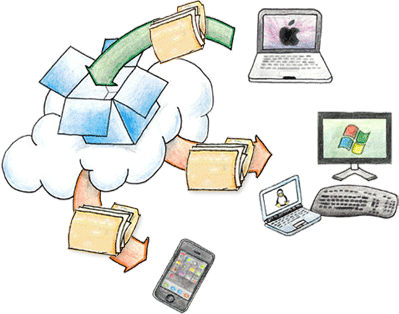
No hay comentarios.:
Publicar un comentario